
iTunesで管理している楽曲データは、以下手順でAKプレーヤーに転送する事が可能です。iTunesが対応している全てのファイル
形式に対応していますので、そのまま再生できます。*AKプレーヤーをiTunes上に認識させてソフト上でデータ転送を行うことはできません。
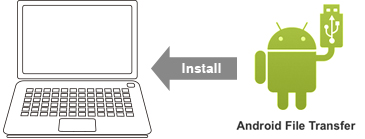

お使いのMacに、データ転送用ソフトウエア「Android File Transfer」をインストールします。
【こちらからダウンロード】http://www.iriver.jp/support/file_1153.php
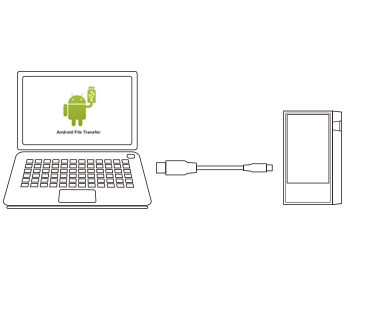

電源をオンにしたAKプレーヤーを、 「Android File Transfer」をインストールした
Macと付属USBケーブルで接続します。
Macにインストールした「Android File Transfer」が起動し、AKプレーヤーの内部
ストレージが表示されます。
※表示されない場合は、電源がオフになっていないか確認してください。
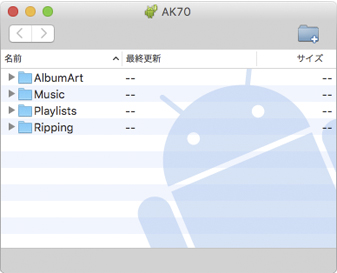

Macの上部にあるメニューバーから、「移動」 → 「ホーム」 → 「ミュージック」 → 「iTunes」→「iTunes Media」→ 「Music」フォルダの中にiTunes内の楽曲データが格納されていますので、アーティスト名フォルダや、アルバム名フォルダー、またはその中の楽曲データを、AKプレーヤーのMusicフォルダーの中にドラッグ&ドロップします。
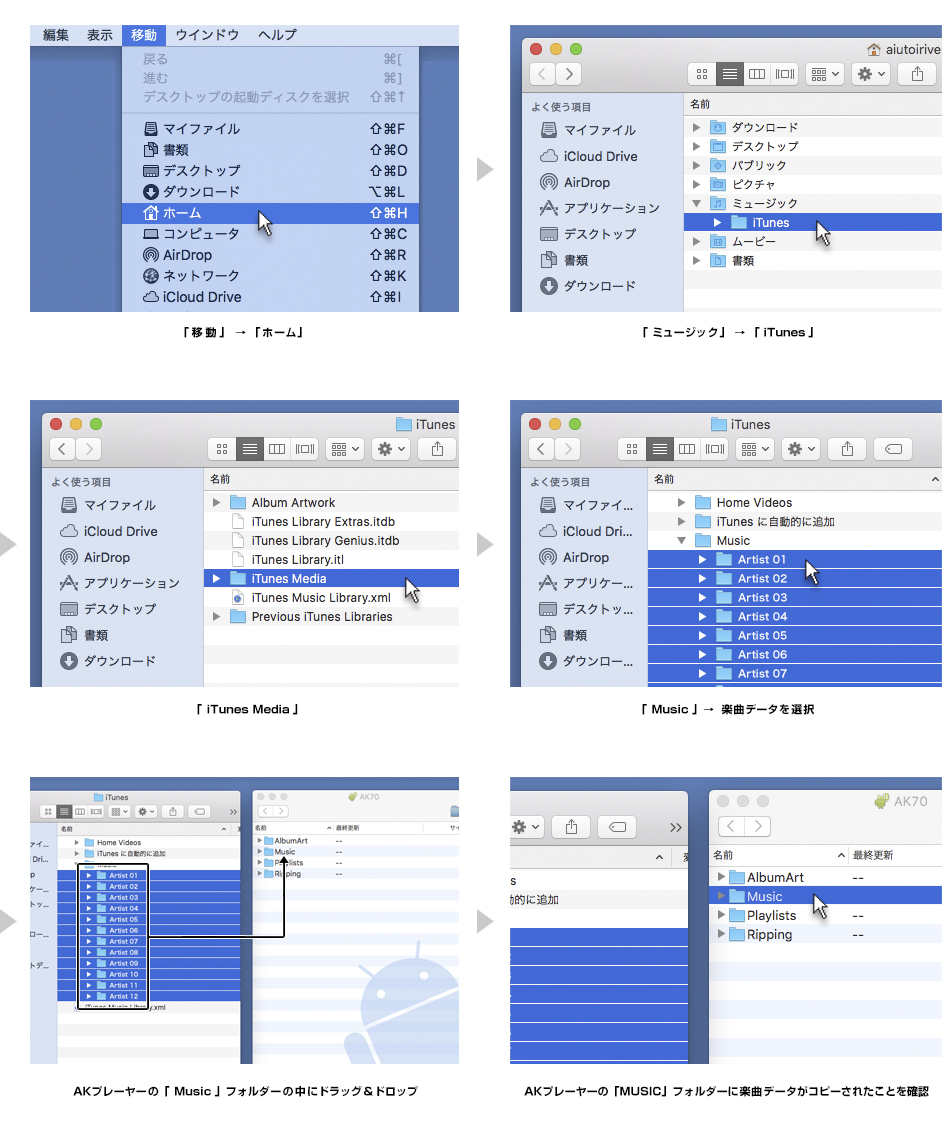

AKプレーヤー本体に楽曲データが転送されていることを確認して終了です。USBケーブルを取り外して下さい。
*USBケーブルを外すと自動的にAndoroid File Transferは終了します。

【ご注意】
※データ転送を行う際に一度に大量のデータを転送すると、データエラーなどが発生する場合がございます。その際は、少量ずつ転送してください。
※アルバムアートワークはALAC、AAC、MP3などであればAKプレーヤー再生時にディスプレイ表示されますが、WAV、AIFFの場合は表示されません。
この場合、アートワークの画像データ(jpg)を各アルバムフォルダに入れることで表示されます。



